- Autor Jason Gerald [email protected].
- Public 2023-12-16 11:39.
- E modifikuara e fundit 2025-01-23 12:47.
Ky wikiHow ju mëson se si të hiqni fjalëkalimin e përdoruesit aktual nga një llogari Windows, në mënyrë që të hyni në llogarinë e përdoruesit pa një fjalëkalim.
Hapi
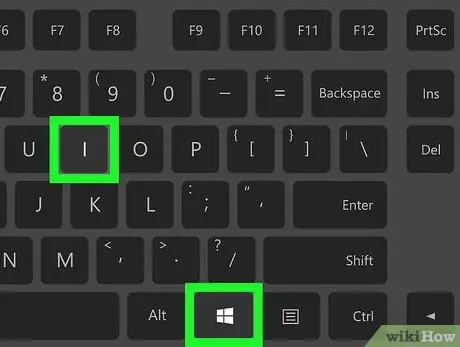
Hapi 1. Hapni menunë e cilësimeve të kompjuterit ("Cilësimet")
Shtypni shkurtoren Win+I në tastierë për të hapur menunë e cilësimeve të Windows.
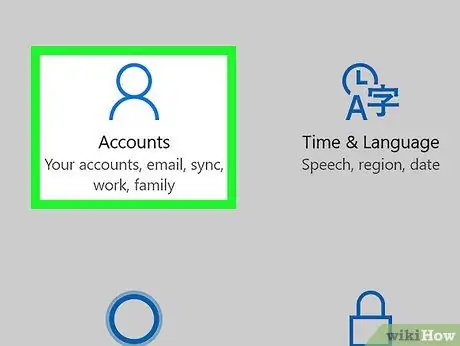
Hapi 2. Klikoni opsionin Llogaritë
Ky buton duket si një ikonë e bustit në dritaren "Cilësimet". Menyja e cilësimeve të llogarisë do të hapet pas kësaj.
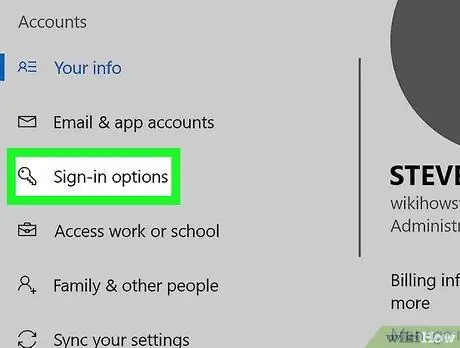
Hapi 3. Klikoni Opsionet e hyrjes në shiritin anësor të majtë
Ky opsion është nën Llogaritë e postës elektronike dhe të aplikacioneve, në anën e majtë të ekranit.
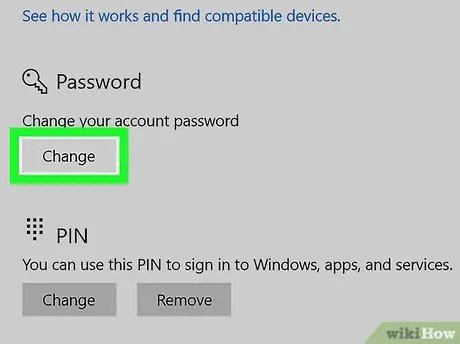
Hapi 4. Klikoni butonin Ndrysho nën titullin "Fjalëkalimi"
Do të hapet një dritare e re pop-up me emrin "Ndrysho fjalëkalimin".
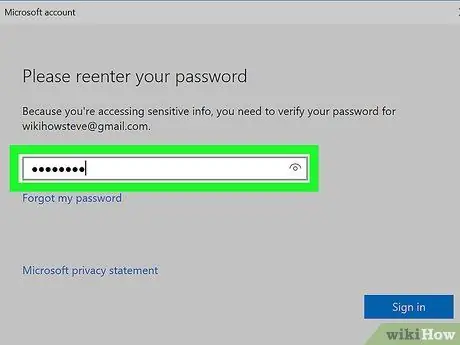
Hapi 5. Futni fjalëkalimin për llogarinë aktive
Klikoni në fushën pranë "Fjalëkalimi aktual", pastaj shkruani një fjalëkalim të vlefshëm për të verifikuar identitetin tuaj.
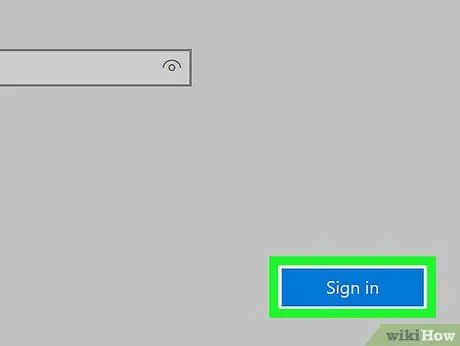
Hapi 6. Klikoni butonin Next
Fjalëkalimi do të konfirmohet dhe do të çoheni në faqen tjetër.
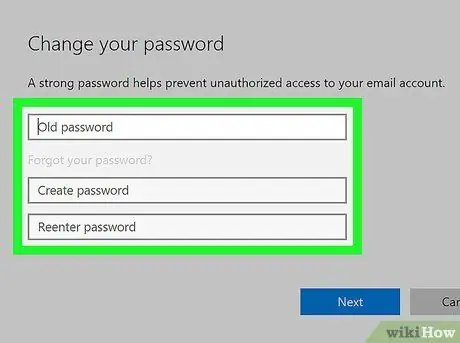
Hapi 7. Lërini fushat e reja bosh në formularin e ndryshimit të fjalëkalimit
Do t'ju kërkohet të krijoni një fjalëkalim të ri të llogarisë, futeni atë për të konfirmuar hyrjen dhe shtoni një aluzion për fjalëkalimin (opsional).
Duke e lënë fushën bosh, mund të hiqni fjalëkalimin dhe të regjistroheni në llogari pa fjalëkalim
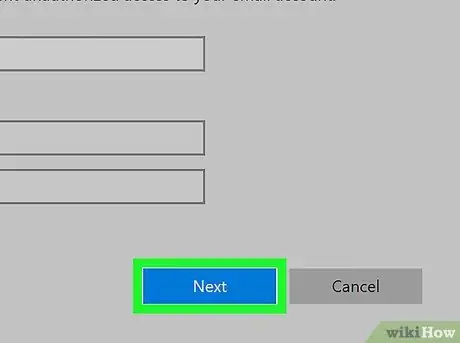
Hapi 8. Klikoni butonin Next
Do të çoheni në faqen e fundit.
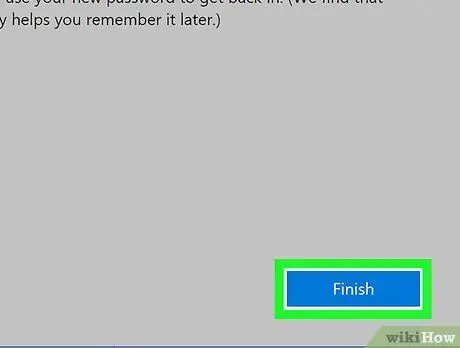
Hapi 9. Klikoni butonin Finish
Cilësimet e reja të llogarisë do të ruhen. Tani, mund të hyni në llogarinë tuaj pa një fjalëkalim.






